1. Pengguna boleh akses kepada menu Semak Status Permohonan Pepasangan. Pengguna perlu membuat pilihan menu:
Menu >> Semakan Status
2. Klik pada hiperpautan untuk PERMOHONAN PEPASANGAN ELEKTRIK / KEMASKINI PERMOHONAN untuk papar senarai perkhidmatan untuk semakan permohonan yang dibuat. Antaramuka berikut akan dipaparkan:
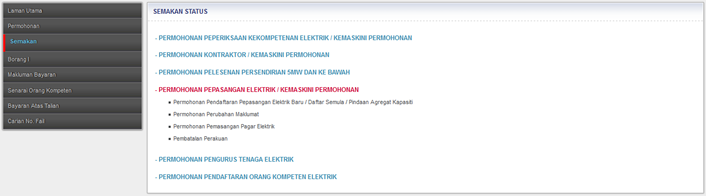
Skrin 18: Antaramuka Menu Semakan Status
3. Klik hiperpautan Permohonan Pendaftaran Pepasangan Elektrik Baru / Daftar Semula / Pindaan Agregat Kapasiti untuk membuat semakan status.Paparan antaramuka Semak Status Permohonan Pendaftaran Pepasangan

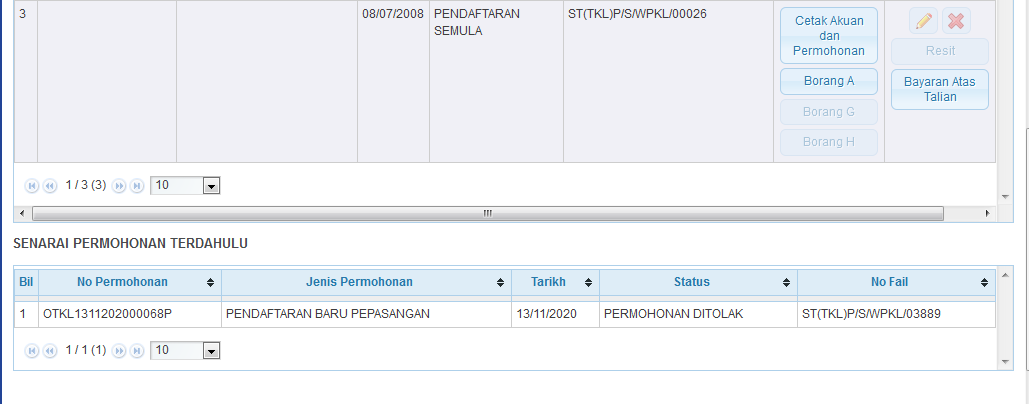
4. Senarai akan papar maklumat berikut:
 ) untuk jana dan cetak Akuan Permohonan. Akuan Permohonan ini WAJIB dicetak, ditandatangan dan dihantar oleh pemohon ke Pejabat ST yang berkenaan untuk kesahihan maklumat pada permohonan.
) untuk jana dan cetak Akuan Permohonan. Akuan Permohonan ini WAJIB dicetak, ditandatangan dan dihantar oleh pemohon ke Pejabat ST yang berkenaan untuk kesahihan maklumat pada permohonan.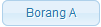 ) untuk paparan Borang A.
) untuk paparan Borang A. ) untuk paparan Borang G.
) untuk paparan Borang G. ) untuk paparan Borang H.
) untuk paparan Borang H.5. Status Permohonan seperti berikut:
JENIS STATUS |
KETERANGAN |
DRAF |
maklumat permohonan baru/daftar semula/pindaan kapasiti telah dimasukkan sepenuhnya/sebahagian oleh pemohon tetapi belum dihantar kepada ST secara atas talian. Pemohon masih boleh mengemaskini maklumat permohonan. |
PENDAFTARAN BARU |
maklumat permohonan baru telah dimasukkan sepenuhnya oleh pemohon dan telah dihantar kepada ST secara atas talian. |
PENDAFTARAN SEMULA |
maklumat permohonan daftar semula telah dimasukkan sepenuhnya oleh pemohon dan telah dihantar kepada ST secara atas talian. |
PINDA |
maklumat permohonan pindaan kapasiti telah dimasukkan sepenuhnya oleh pemohon dan telah dihantar kepada ST secara atas talian. |
LENGKAP |
permohonan telah diterima secara atas talian oleh ST dan telah disemak dan lengkap untuk ke proses seterusnya. |
TIDAK LENGKAP |
permohonan telah diterima secara atas talian oleh ST dan telah disemak dan tidak lengkap. Pemohon perlu menghantar semula permohonan secara atas talian ke ST. |
DISOKONG |
permohonan telah disokong untuk kelulusan |
TIDAK DISOKONG |
permohonan tidak disokong untuk kelulusan |
PENGARAH LULUS |
permohonan telah diluluskan. Pemohon perlu membuat bayaran sekiranya pembayaran belum dibuat |
TIDAK LULUS |
permohonan tidak diluluskan. |
SIJIL TELAH DIKELUARKAN |
Perakuan telah dicetak dan siap untuk diambil oleh/dihantar kepada pemohon. |
3. Klik pada ikon Kemaskini ( ) untuk kemaskini permohonan:
) untuk kemaskini permohonan:
4. Klik pada butang (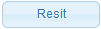 )
)
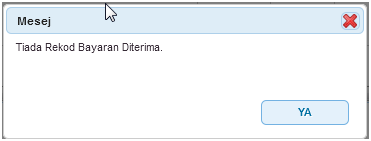
5. Klik pada butang ( ) Bayaran, akan ke skrin Bayaran Atas Talian untuk pengguna membuat bayaran secara atas talian untuk permohonan yang telah dihantar. Pengguna adalah dinasihatkan untuk membuat bayaran HANYA selepas permohonan telah disemak dan diluluskan oleh ST.
) Bayaran, akan ke skrin Bayaran Atas Talian untuk pengguna membuat bayaran secara atas talian untuk permohonan yang telah dihantar. Pengguna adalah dinasihatkan untuk membuat bayaran HANYA selepas permohonan telah disemak dan diluluskan oleh ST.
Created with the Personal Edition of HelpNDoc: Easily create CHM Help documents